win7注册表删除打印机 如何彻底从注册表中删除打印机驱动
更新时间:2023-09-25 17:45:10作者:jiang
win7注册表删除打印机,在使用Windows 7时,有时我们可能需要删除打印机驱动,仅仅通过控制面板中的卸载程序并不能完全删除打印机驱动。为了彻底从系统中清除所有相关的注册表信息,我们需要进行额外的操作。本文将介绍如何通过删除Win7注册表中的打印机相关键值来彻底删除打印机驱动,以确保系统的稳定性和清洁性。
具体方法:
1.首先,从电脑开始菜单进入搜索窗口;删除路径:计算机\HKEY_LOCAL_MACHINE\SYSTEM\CurrentControlSet\Control\Print\Environments\Windows NT x86\Drivers\Version-3

2.然后,在搜索那里输入regedit。搜索到注册表应用,点击进入;
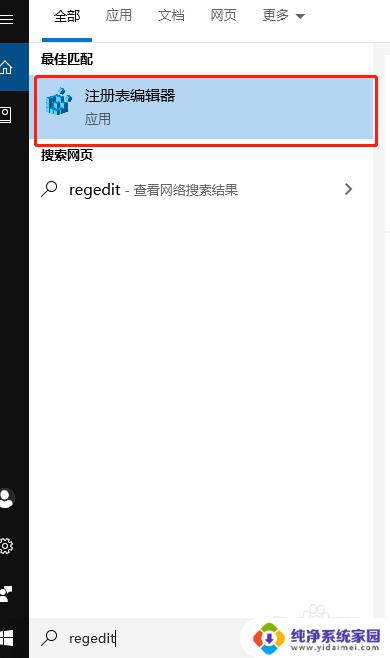
3.接着,打开注册表窗口,如图;
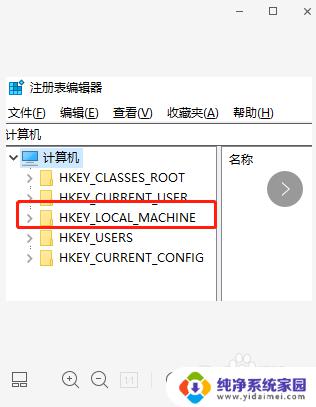
4.接着,如图,依次点开;
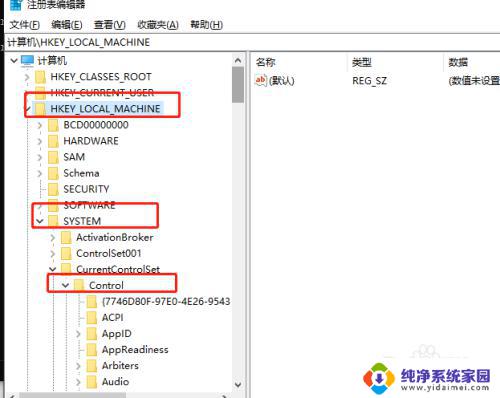
5.接着,点开print,如图,依次点开;
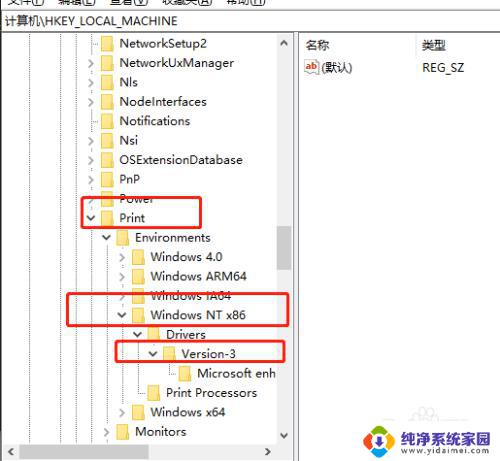
6.最后,依次打开。找到自己要删除的打印机型号,点击右键,删除就可以了。
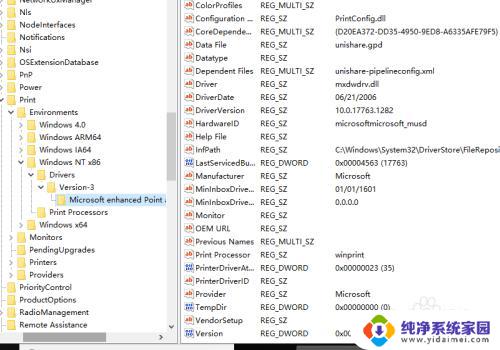
以上就是删除Win7注册表中打印机的全部步骤,如果你也遇到了类似的问题,可以参考本文中的步骤进行修复,希望本文对你有所帮助。
win7注册表删除打印机 如何彻底从注册表中删除打印机驱动相关教程
- win7显示注册表损坏无法开机,无法进入c盘 win7注册表损坏无法引导启动怎么办
- Windows7注册表在哪里?详细解析Windows7注册表位置
- win7自带游戏删除彻底删除 Win7自带游戏删除教程
- 从win7桌面删除internet win7系统如何删除ie图标
- 怎么删除win7启动项 win7多余开机启动项删除图文指南
- win7添加共享打印机 win7在局域网中如何共享打印机
- win7怎么查看蓝牙设备 电脑如何确认是否有蓝牙功能
- 电脑windows7蓝牙在哪里打开 win7电脑蓝牙功能怎么开启
- windows 激活 win7 Windows7专业版系统永久激活教程
- windows7怎么设置自动登出 win7系统自动登录设置方法
- win7连11打印机 win7系统连接打印机步骤
- win7 0x0000007c Windows无法连接打印机错误0x0000007c解决步骤